双面打印
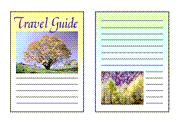
|

|
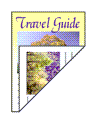
|
您也可以设置快速设置选项卡上附加功能中的双面打印。
执行自动双面打印
无需翻转纸张即可执行双面打印。
设置自动双面打印
选中页设置选项卡上的双面打印复选框,并确认已选中自动。
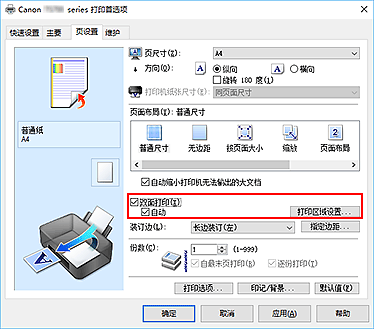
选择布局
从页面布局列表中选择普通尺寸、按页面大小、缩放或页面布局。
设置打印区域
当执行双面打印时,文档的打印区域会比正常情况下稍变得窄,并且文档可能无法充满整个页面。
单击打印区域设置...,选择以下一种处理方法,然后单击确定。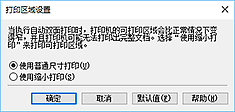
- 使用普通尺寸打印
- 打印时不缩小页面。
- 使用缩小打印
- 打印时略微缩小页面。
指定装订边
从方向和页面布局设置自动选择最佳装订边。 想要更改此设置时,请从列表中选择其他装订边。
设置边距宽度
如有必要,单击指定边距...并设置边距的宽度,然后单击确定。
完成设置
单击页设置选项卡上的确定。
执行打印时,将启动双面打印。
手动执行双面打印
您可以手动执行双面打印。
设置双面打印
在页设置选项卡上选中双面打印复选框且不选中自动复选框。
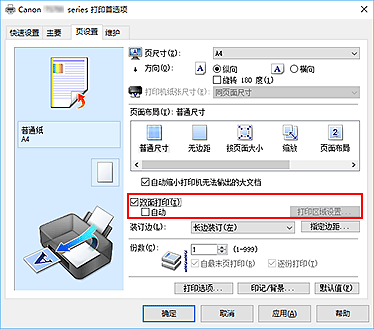
选择布局
从页面布局列表中选择普通尺寸、按页面大小、缩放或页面布局。
指定装订边
从方向和页面布局设置自动选择最佳装订边。 想要更改此设置时,请从列表中选择其他装订边。
设置边距宽度
如有必要,单击指定边距...并设置边距的宽度,然后单击确定。
完成设置
单击页设置选项卡上的确定。
当执行打印时,首先在纸张的单面打印文档。 打印完一面后,根据信息重新正确装入纸张。
然后单击开始打印以打印另一面。
 重要事项
重要事项
- 从主要选项卡上的介质类型列表中选择了除普通纸、Ink Jet Hagaki (A)、Hagaki K (A)、Hagaki (A)或Hagaki以外的其他介质类型时,双面打印显示为灰色且不可用。
- 当从页面布局列表中选择了无边距、平铺/海报或书册时,双面打印和装订边将显示为灰色且不可用。
- 仅当从页设置选项卡上的页尺寸中选择以下一种纸张尺寸时,才可以执行双面打印。
- Letter 22x28cm 8.5"x11"、A5、A4、B5、Hagaki 100x148mm
- 打印完正面后,在开始打印背面之前有一段墨水晾干等待时间(操作暂时停止)。 在此期间请勿触摸纸张。 可以在Canon IJ Printer Assistant Tool中的用户定义设置中更改墨水晾干等待时间。
- 当使用自动双面打印功能打印明信片时,请先打印地址面,然后打印信息面。

